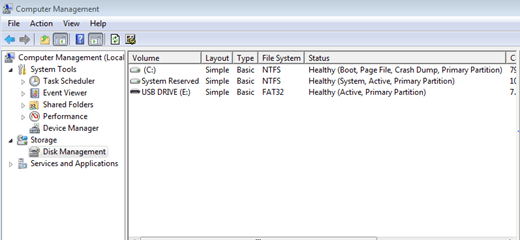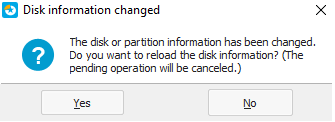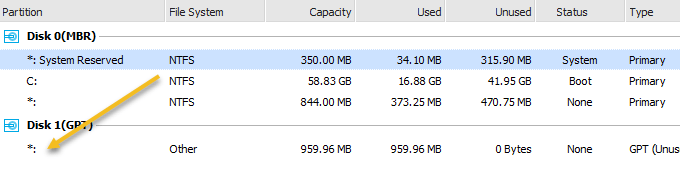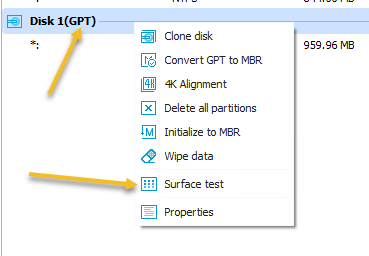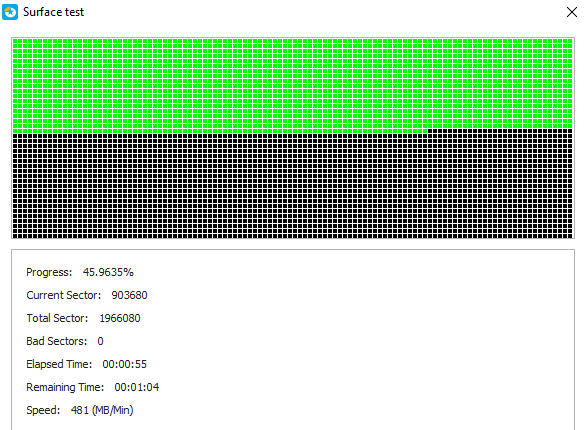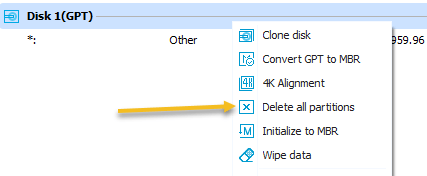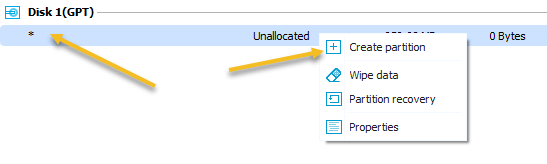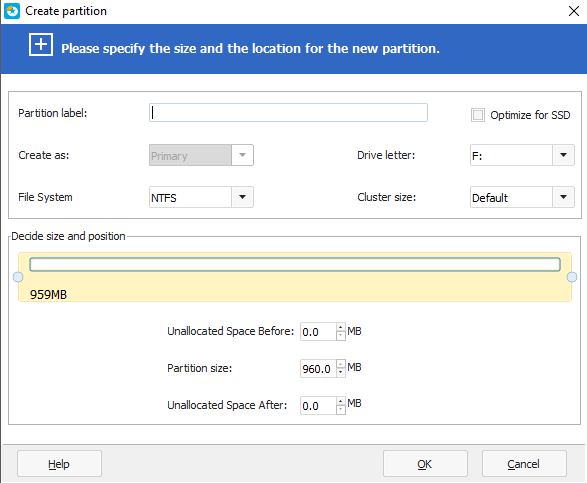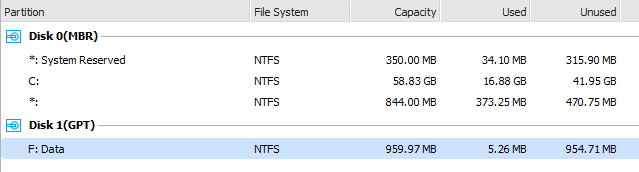Je systém Windows detekován jednotku USB flash jako nesprávnou kapacitu? Například 16GB flash disk se objevil jako jen pár set MB v systému Windows? To se může stát z několika důvodů. Většinu času nedávné formátování jednotky USB flash na jiném počítači může způsobit, že USB flash disky mají na jiných počítačích nesprávné kapacity.
Pokud jste například dříve používali flash disk s počítač Mac a naformátoval disk do OS X Extended a nyní přeformátoval USB flash disk zpět na Windows FAT32, někdy se zobrazí nesprávně. Ačkoli tomu tak není vždy, nejpravděpodobnější je to, že přeformátování USB flash disku z původního formátování.
Formátování, ať už jde o pevný disk, flash disk atd., Není nikdy zábavný proces . Existuje však jedna aplikace, která obnovuje USB flash disk na plnou kapacitu jednodušší než kdy předtím.
Než začnete, . Otevřete nabídku Start, klikněte pravým tlačítkem na Počítača v rozbalovací nabídce vyberte možnost Spravovat. Tím by se měl otevřít podokno Správce počítačů systému Windows. Klikněte na výpis Správa diskůumístěný podél levé strany okna
za předpokladu, který je připojen k dostupnému portu USB v počítači, měli byste ho vidět v hlavní části okna Správa počítače. Pokračujte a vyberte, a podrobnosti by se měly zobrazovat níže o vaší jednotce USB flash. Například na níže uvedeném snímku obrazovky můžete vidět, že jednotka USB flash se zobrazí jako Disk 1 - jednotka USB (E:).
p>Nyní pochopte, že tato jednotka flash se zobrazuje správně. Již byla přenesena zpět na plnou kapacitu. Vaše jednotka USB se však může zobrazit jako dvě oddíly nebo něco podobného. První oddíl, který Windows rozpozná, může říct něco jako 500 MB. Druhý oddíl, který Windows nerozpozná, může říct něco jako 7 GB. To je důvod, proč jednotka flash neukazuje plnou kapacitu.Problém je, že vestavěné možnosti formátování v okně USB (klikněte pravým tlačítkem myši na flash disk, vyberte formát), jsou trochu základní ne vždy vyzvednout plnou kapacitu pevného disku, který byl několikrát přeformátován. Je tedy třeba provést úplné vymazání jednotky USB a vyčistit jednotku a rozdělit jako celek, aby systém Windows rozpoznal plnou kapacitu. Odtud můžete znovu rozdělit, pokud si to vyberete.
Chcete-li to provést, přejděte na Easeus a stáhněte si software free Partition Master. Byl tam program nazvaný BootIt, který býval vlastnil Lexar, nicméně, byl koupen Easeus a nyní je součástí jejich Partition Master app. Nyní to není zaručeno, že pracuje na všech flash discích, ale šance jsou vysoké, že to bude fungovat.
Formát USB Drive
Například jsem testoval to na levné Patriot paměti USB disk a to fungovalo jako kouzlo. Po stažení, pokračujte a nainstalujte program. Stačí kliknout na ikonu a spustit ji.
Ujistěte se, že máte nějaké zálohování, protože tento nástroj zcela zničí vše na disku a obnoví plnou kapacitu. Poté, co získáte seznam aktuálních jednotek a diskových oddílů, pokračujte a připojte jednotku USB. Program bude říkat, že informace o disku se změnily a zeptat se, zda chcete obnovit obrazovku.
Klikněte na Anoa počkejte, až se nový disk zobrazí. Tímto způsobem snadno zjistíte, který disk je vaše jednotka USB.
Jednotka USB výše je Disk 1, Standard GPT. To také nemá žádné jméno, proto se objeví pouze středníkem. Než začnete formátovat disk, je dobré jednou zkontrolovat stav disku. Chcete-li to provést, klepněte pravým tlačítkem myši na řádek Disk a zvolte Testování povrchu.
disk, aby se ujistil, že je zdravý. Někdy můžete mít problémy s počítačem, když vidíte správnou kapacitu, pokud je s jednotkou fyzicky špatně.
zelená, je dobré jít. Nyní klikněte znovu pravým tlačítkem myši na Disk a vyberte možnost Odstranit všechny oddíly. Ujistěte se, že kliknete na tlačítko Použítvlevo nahoře pro provedení operace.
-klikněte na řádek pod řádkem Disk a zvolte Vytvořit oddíl.
. Dejte oddíl štítek, vyberte souborový systém, zvolte písmeno jednotky a ujistěte se, že velikost oddílu je to, co chcete. Ve výchozím nastavení použije celou kapacitu jednotky pro nový oddíl.
Klepněte na tlačítko OK a informace o disku by měly být aktualizovány. / p>
V tomto okamžiku by vaše jednotka měla mít plnou kapacitu. Pokud tomu tak není, můžete se pokusit odstranit všechny diskové oddíly znovu, ale tentokrát zkuste převést disk na MBR nebo GPT. Po konverzi zkuste vytvořit nový oddíl a zjistit, zda zobrazuje plnou kapacitu jednotky. Pokud to stále nefunguje, zkuste kliknout pravým tlačítkem myši na Disk a zvolit Data pro vymazání.
Doufejme, že pomocí tohoto nástroje můžete jednotku vrátit zpět do správného formátu, aby byla rozpoznána veškerá kapacita . Užijte si!